| (7 révisions intermédiaires par 5 utilisateurs non affichées) | |||
| Ligne 1 : | Ligne 1 : | ||
| − | {{ | + | {{Tuto Details |
|Main_Picture=Brancher_des_périphériques_USB_sur_un_ESP8266_usbhost_wiki.jpg | |Main_Picture=Brancher_des_périphériques_USB_sur_un_ESP8266_usbhost_wiki.jpg | ||
| − | + | |Description=<translate><!--T:64--> | |
| − | |Description=<translate>Saviez vous que vous pouvez brancher des périphériques USB sur un Arduino ou un ESP ? | + | Saviez vous que vous pouvez brancher des périphériques USB sur un Arduino ou un ESP ? |
Que ce soit un clavier, une souris, un manette de jeu ou un contrôleur MIDI, c'est possible !</translate> | Que ce soit un clavier, une souris, un manette de jeu ou un contrôleur MIDI, c'est possible !</translate> | ||
|Area=Electronics, Music and Sound, Play and Hobbies | |Area=Electronics, Music and Sound, Play and Hobbies | ||
| Ligne 16 : | Ligne 16 : | ||
|IsTranslation=0 | |IsTranslation=0 | ||
}} | }} | ||
| − | {{ | + | {{Introduction |
| − | |Introduction=<translate>Je jouais avec '''Mozzi''', une '''bibliothèque de synthèse audio''' (https://sensorium.github.io/Mozzi/), quand je me suis rendu compte que si je voulais vraiment pouvoir exploiter tout le potentiel de cette bibliothèque, j'allais devoir faire un contrôleur. | + | |Introduction=<translate><!--T:65--> |
| + | Je jouais avec '''Mozzi''', une '''bibliothèque de synthèse audio''' (https://sensorium.github.io/Mozzi/), quand je me suis rendu compte que si je voulais vraiment pouvoir exploiter tout le potentiel de cette bibliothèque, j'allais devoir faire un contrôleur. | ||
| − | Si seulement, je pouvais brancher un '''clavier''' ou un '''contrôleur midi''', ça serait carrément plus | + | <!--T:66--> |
| + | Si seulement, je pouvais brancher un '''clavier''' ou un '''contrôleur midi''', ça serait carrément plus simple !</translate> | ||
}} | }} | ||
| − | {{ | + | {{TutoVideo |
|VideoType=Youtube | |VideoType=Youtube | ||
|VideoURLYoutube=https://www.youtube.com/watch?v=CeLYOu-UGXA | |VideoURLYoutube=https://www.youtube.com/watch?v=CeLYOu-UGXA | ||
}} | }} | ||
| − | {{ | + | {{Materials |
|Step_Picture_00=Contrôler_des_neopixels_comme_un_DJ_Envoyer_un_message_sur_discord_wemos.png | |Step_Picture_00=Contrôler_des_neopixels_comme_un_DJ_Envoyer_un_message_sur_discord_wemos.png | ||
|Step_Picture_01=Brancher_des_périphériques_USB_sur_un_ESP8266_usbhost_mini_def.png | |Step_Picture_01=Brancher_des_périphériques_USB_sur_un_ESP8266_usbhost_mini_def.png | ||
| − | |Material=<translate>* Un microcontrôleur 3.3v (par ex: Wemos Mini) | + | |Material=<translate><!--T:67--> |
| + | * Un microcontrôleur 3.3v (par ex: Wemos Mini) | ||
* Un USB Host Mini</translate> | * Un USB Host Mini</translate> | ||
| − | |Tools=<translate>Un petit tournevis plat / Un cutter fin</translate> | + | |Tools=<translate><!--T:68--> Un petit tournevis plat / Un cutter fin</translate> |
}} | }} | ||
| − | {{ | + | {{Tuto Step |
| − | + | |Step_Title=<translate><!--T:69--> | |
| − | |Step_Title=<translate>Choisir l'USB Host</translate> | + | Choisir l'USB Host</translate> |
| − | |Step_Content=<translate>Merci à CircuitatHome pour la création de l'USB Host | + | |Step_Content=<translate><!--T:70--> |
| + | Merci à CircuitatHome pour la création de l'USB Host | ||
https://www.circuitsathome.com/usb-host-shield-hardware-manual/ | https://www.circuitsathome.com/usb-host-shield-hardware-manual/ | ||
| + | <!--T:71--> | ||
Dans ce tutoriel nous allons utilisé un clone de l''''USB Host Mini'''. | Dans ce tutoriel nous allons utilisé un clone de l''''USB Host Mini'''. | ||
| + | <!--T:72--> | ||
La puce sur celle-ci est un MAX3421E qui ne fonctionne quand 3.3v | La puce sur celle-ci est un MAX3421E qui ne fonctionne quand 3.3v | ||
| + | <!--T:73--> | ||
{{Idea|Si vous voulez utiliser un microcontrôleur en 5v (comme l'Arduino Uno / Nano) utiliser plutôt le Shield USB Host.}} | {{Idea|Si vous voulez utiliser un microcontrôleur en 5v (comme l'Arduino Uno / Nano) utiliser plutôt le Shield USB Host.}} | ||
| − | + | <!--T:74--> | |
Malheureusement avant de pouvoir brancher notre USB Host, il va nous falloir '''régler plusieurs problèmes''' sinon '''cela ne marchera pas.'''</translate> | Malheureusement avant de pouvoir brancher notre USB Host, il va nous falloir '''régler plusieurs problèmes''' sinon '''cela ne marchera pas.'''</translate> | ||
|Step_Picture_00=Brancher_des_périphériques_USB_sur_un_ESP8266_3V3_only.png | |Step_Picture_00=Brancher_des_périphériques_USB_sur_un_ESP8266_3V3_only.png | ||
| Ligne 50 : | Ligne 57 : | ||
|Step_Picture_02=Brancher_des_périphériques_USB_sur_un_ESP8266_usbhost_shield.jpg | |Step_Picture_02=Brancher_des_périphériques_USB_sur_un_ESP8266_usbhost_shield.jpg | ||
}} | }} | ||
| − | {{ | + | {{Tuto Step |
| − | |Step_Title=<translate>Régler le problème d'alimentation</translate> | + | |Step_Title=<translate><!--T:75--> |
| − | |Step_Content=<translate>Si vous avez acheté '''un clone de l'USB Host Mini''', il n'y a pas de '''jumper pour le VBUS'''. | + | Régler le problème d'alimentation</translate> |
| + | |Step_Content=<translate><!--T:76--> | ||
| + | Si vous avez acheté '''un clone de l'USB Host Mini''', il n'y a pas de '''jumper pour le VBUS'''. | ||
| + | <!--T:77--> | ||
Cela veut dire que les périphériques USB '''seront alimentés en 3.3v''' | Cela veut dire que les périphériques USB '''seront alimentés en 3.3v''' | ||
| + | <!--T:78--> | ||
Malheureusement, '''aucun de mes périphériques ne marche,''' car ils '''nécessitent tous du 5v.''' | Malheureusement, '''aucun de mes périphériques ne marche,''' car ils '''nécessitent tous du 5v.''' | ||
| + | <!--T:79--> | ||
Vous pouvez en apprendre plus sur ce lien (en japonais) | Vous pouvez en apprendre plus sur ce lien (en japonais) | ||
| − | https://ht-deko.com/arduino/shield_usbhost_mini.html | + | <!--T:80--> |
| + | https://ht-deko.com/arduino/shield_usbhost_mini.html | ||
| + | <!--T:81--> | ||
Il va falloir couper une trace sur le circuit pour régler ce problème. | Il va falloir couper une trace sur le circuit pour régler ce problème. | ||
| + | <!--T:82--> | ||
J'ai utilisé un '''petit tournevis plat''', mais si vous avez un '''cutter fin c'est surement mieux.'''</translate> | J'ai utilisé un '''petit tournevis plat''', mais si vous avez un '''cutter fin c'est surement mieux.'''</translate> | ||
|Step_Picture_00=Brancher_des_périphériques_USB_sur_un_ESP8266_usbhost_mini_fix.jpg | |Step_Picture_00=Brancher_des_périphériques_USB_sur_un_ESP8266_usbhost_mini_fix.jpg | ||
}} | }} | ||
| − | {{ | + | {{Tuto Step |
| − | |Step_Title=<translate>Brancher l'USB Host</translate> | + | |Step_Title=<translate><!--T:83--> |
| − | |Step_Content=<translate>OK, j'espère que vous n'avez pas cassé votre carte! Maintenant il est temps de la brancher ! | + | Brancher l'USB Host</translate> |
| + | |Step_Content=<translate><!--T:84--> | ||
| + | OK, j'espère que vous n'avez pas cassé votre carte! Maintenant il est temps de la brancher ! | ||
| + | <!--T:85--> | ||
J'ai utilisé un Wemos Mini D1 avec mon USB Host Mini, voici comment le brancher. | J'ai utilisé un Wemos Mini D1 avec mon USB Host Mini, voici comment le brancher. | ||
| + | <!--T:86--> | ||
{{Info|Je n'ai pas relié la broche INT, car celle-ci ne semble pas nécessaire au fonctionnement}} | {{Info|Je n'ai pas relié la broche INT, car celle-ci ne semble pas nécessaire au fonctionnement}} | ||
| + | <!--T:87--> | ||
*D3 -- SS | *D3 -- SS | ||
| − | *D7 -- | + | *D7 -- MOSI |
| − | *D6 -- | + | *D6 -- MISO |
*D5 -- SCK | *D5 -- SCK | ||
*RST -- RST | *RST -- RST | ||
| + | <!--T:88--> | ||
<br /></translate> | <br /></translate> | ||
|Step_Picture_00=Brancher_des_périphériques_USB_sur_un_ESP8266_usbhost_esp.jpg | |Step_Picture_00=Brancher_des_périphériques_USB_sur_un_ESP8266_usbhost_esp.jpg | ||
}} | }} | ||
| − | {{ | + | {{Tuto Step |
| − | |Step_Title=<translate>Régler le problème avec la bibliothèque USB Host</translate> | + | |Step_Title=<translate><!--T:89--> |
| − | |Step_Content=<translate>Vous avez peut-être remarqué que pour la broche SS (Chip Select / CS) j'ai utilisé la '''broche D3''' au lieu de la '''broche par défaut D8.''' | + | Régler le problème avec la bibliothèque USB Host</translate> |
| + | |Step_Content=<translate><!--T:90--> | ||
| + | Vous avez peut-être remarqué que pour la broche SS (Chip Select / CS) j'ai utilisé la '''broche D3''' au lieu de la '''broche par défaut D8.''' | ||
| + | <!--T:91--> | ||
J'ai eu un problème avec l'USB Host qui mettait mon Wemos Mini en mode programmation et bloqué l'exécution du sketch. | J'ai eu un problème avec l'USB Host qui mettait mon Wemos Mini en mode programmation et bloqué l'exécution du sketch. | ||
| + | <!--T:92--> | ||
https://github.com/felis/USB_Host_Shield_2.0/issues/457 | https://github.com/felis/USB_Host_Shield_2.0/issues/457 | ||
| + | <!--T:93--> | ||
Afin de '''changer la broche SS''', il va falloir changer une ligne dans la bibliothèque. | Afin de '''changer la broche SS''', il va falloir changer une ligne dans la bibliothèque. | ||
| + | <!--T:94--> | ||
Télécharger '''USB Host Shield Library 2.0''' | Télécharger '''USB Host Shield Library 2.0''' | ||
| + | <!--T:95--> | ||
Ouvrez le fichier '''UsbCore.h''' dans '''libraries/USB_Host_Shield_Library_2.0''' et changer cette ligne | Ouvrez le fichier '''UsbCore.h''' dans '''libraries/USB_Host_Shield_Library_2.0''' et changer cette ligne | ||
<code>#elif defined(ESP8266)typedef MAX3421e<P15, P5> MAX3421E; // ESP8266 boards </code> | <code>#elif defined(ESP8266)typedef MAX3421e<P15, P5> MAX3421E; // ESP8266 boards </code> | ||
| + | <!--T:96--> | ||
Avec cette ligne | Avec cette ligne | ||
| − | + | <!--T:97--> | |
| + | <code>#elif defined(ESP8266)typedef MAX3421e<P0, P5> MAX3421E; // ESP8266 boards</code> | ||
{{Info|Pourquoi P0 au lieu de D3 ? c'est parce que le GPIO0 est le D3 sur le Wemos Mini.}} | {{Info|Pourquoi P0 au lieu de D3 ? c'est parce que le GPIO0 est le D3 sur le Wemos Mini.}} | ||
https://escapequotes.net/esp8266-wemos-d1-mini-pins-and-diagram/</translate> | https://escapequotes.net/esp8266-wemos-d1-mini-pins-and-diagram/</translate> | ||
|Step_Picture_00=Brancher_des_périphériques_USB_sur_un_ESP8266_image_Ky517r0vQa.jpg | |Step_Picture_00=Brancher_des_périphériques_USB_sur_un_ESP8266_image_Ky517r0vQa.jpg | ||
}} | }} | ||
| − | {{ | + | {{Tuto Step |
| − | |Step_Title=<translate>Downgrader ESP8266</translate> | + | |Step_Title=<translate><!--T:98--> |
| − | |Step_Content=<translate>On y est presque, si vous essayez de compiler un exemple dans la bibliothèque, '''il ne marchera pas!''' | + | Downgrader ESP8266</translate> |
| + | |Step_Content=<translate><!--T:99--> | ||
| + | On y est presque, si vous essayez de compiler un exemple dans la bibliothèque, '''il ne marchera pas!''' | ||
| + | <!--T:100--> | ||
{{Info|Ce problème a été réglé récemment, cette étape n'est nécessaire que si vous utilisez la version 1.3.2 de cette bibliothèque}} | {{Info|Ce problème a été réglé récemment, cette étape n'est nécessaire que si vous utilisez la version 1.3.2 de cette bibliothèque}} | ||
| + | <!--T:101--> | ||
Il y a une incompatibilité entre la bibliothèque et la version 2.5 d'ESP8266 sur le logiciel Arduino. | Il y a une incompatibilité entre la bibliothèque et la version 2.5 d'ESP8266 sur le logiciel Arduino. | ||
| + | <!--T:102--> | ||
'''Il va falloir downgrader celle-ci à 2.4.2''' | '''Il va falloir downgrader celle-ci à 2.4.2''' | ||
| + | <!--T:103--> | ||
https://github.com/felis/USB_Host_Shield_2.0/issues/449 | https://github.com/felis/USB_Host_Shield_2.0/issues/449 | ||
| + | <!--T:104--> | ||
Aller dans '''Outils''' / '''Type de carte''' / '''Gestionnaire de carte''' et changer la version à '''2.4.2''' | Aller dans '''Outils''' / '''Type de carte''' / '''Gestionnaire de carte''' et changer la version à '''2.4.2''' | ||
| + | <!--T:105--> | ||
<br /></translate> | <br /></translate> | ||
|Step_Picture_00=Brancher_des_périphériques_USB_sur_un_ESP8266_esp8266_lib.jpg | |Step_Picture_00=Brancher_des_périphériques_USB_sur_un_ESP8266_esp8266_lib.jpg | ||
}} | }} | ||
| − | {{ | + | {{Tuto Step |
| − | |Step_Title=<translate>Test l'USB Host</translate> | + | |Step_Title=<translate><!--T:106--> |
| − | |Step_Content=<translate>Il y a beaucoup d'exemples dans l''''USB Host Shield Library 2.0.''' | + | Test l'USB Host</translate> |
| + | |Step_Content=<translate><!--T:107--> | ||
| + | Il y a beaucoup d'exemples dans l''''USB Host Shield Library 2.0.''' | ||
| + | <!--T:108--> | ||
Afin de tester si tout marche correctement, je vous conseille de commencer par '''USB_desc'''. | Afin de tester si tout marche correctement, je vous conseille de commencer par '''USB_desc'''. | ||
| + | <!--T:109--> | ||
*'''Téléverser''' USB_desc | *'''Téléverser''' USB_desc | ||
*Ouvrez le '''Moniteur Série''' (115200) | *Ouvrez le '''Moniteur Série''' (115200) | ||
| Ligne 137 : | Ligne 179 : | ||
Vous devez redémarrer votre carte à chaque fois que vous débrancher et rebrancher un périphérique.}} | Vous devez redémarrer votre carte à chaque fois que vous débrancher et rebrancher un périphérique.}} | ||
| + | <!--T:110--> | ||
Vous devriez voir un long message décrivant votre périphérique. | Vous devriez voir un long message décrivant votre périphérique. | ||
| + | <!--T:111--> | ||
<br /></translate> | <br /></translate> | ||
|Step_Picture_00=Brancher_des_périphériques_USB_sur_un_ESP8266_usbhost_ex.jpg | |Step_Picture_00=Brancher_des_périphériques_USB_sur_un_ESP8266_usbhost_ex.jpg | ||
}} | }} | ||
| − | {{ | + | {{Tuto Step |
| − | |Step_Title=<translate>Exemple : Manette XBOX360</translate> | + | |Step_Title=<translate><!--T:112--> |
| − | |Step_Content=<translate>Si vous avez une manette de '''XBOX360 pour PC''', vous pouvez tester l'exemple : X'''BOX/XBOXUSB''' | + | Exemple : Manette XBOX360</translate> |
| + | |Step_Content=<translate><!--T:113--> | ||
| + | Si vous avez une manette de '''XBOX360 pour PC''', vous pouvez tester l'exemple : X'''BOX/XBOXUSB''' | ||
| + | <!--T:114--> | ||
*'''L2/R2''' vibre quand vous appuyez dessus. | *'''L2/R2''' vibre quand vous appuyez dessus. | ||
*L2/R2 : 0/255 | *L2/R2 : 0/255 | ||
| Ligne 151 : | Ligne 198 : | ||
*Les LED peuvent aussi être contrôlées ! (appuyer sur '''pad''' / '''back''' / '''start''' / '''xbox''' pour essayer)</translate> | *Les LED peuvent aussi être contrôlées ! (appuyer sur '''pad''' / '''back''' / '''start''' / '''xbox''' pour essayer)</translate> | ||
}} | }} | ||
| − | {{ | + | {{Tuto Step |
| − | |Step_Title=<translate>Exemple : Souris</translate> | + | |Step_Title=<translate><!--T:115--> |
| − | |Step_Content=<translate>Je n'ai pas réussi à utiliser ma souris. L'exemple se trouve ici : '''HID/USBHIDBootMouse'''</translate> | + | Exemple : Souris</translate> |
| + | |Step_Content=<translate><!--T:116--> | ||
| + | Je n'ai pas réussi à utiliser ma souris. L'exemple se trouve ici : '''HID/USBHIDBootMouse'''</translate> | ||
}} | }} | ||
| − | {{ | + | {{Tuto Step |
| − | |Step_Title=<translate>Exemple : Contrôleur Midi</translate> | + | |Step_Title=<translate><!--T:117--> |
| − | |Step_Content=<translate>Ouvrez l'exemple '''USBH_MIDI/USBH_MIDI_dump''' | + | Exemple : Contrôleur Midi</translate> |
| + | |Step_Content=<translate><!--T:118--> | ||
| + | Ouvrez l'exemple '''USBH_MIDI/USBH_MIDI_dump''' | ||
| + | <!--T:119--> | ||
La plupart des périphériques MIDI n'utilisent qu'une petite partie du buffer ('''bufMidi''') | La plupart des périphériques MIDI n'utilisent qu'une petite partie du buffer ('''bufMidi''') | ||
| + | <!--T:120--> | ||
<code>00001679: 64: 09 90 2F 13 00 00 00 00 00 00 00 00 00 00 00 00 00 00 00 00 00 00 00 00 00 00 00 00 00 00 00 00 00 00 00 00 00 00 00 00 00 00 00 00 00 00 00 00 00 00 00 00 00 00 00 00 00 00 00 00 00 00 00 00</code> | <code>00001679: 64: 09 90 2F 13 00 00 00 00 00 00 00 00 00 00 00 00 00 00 00 00 00 00 00 00 00 00 00 00 00 00 00 00 00 00 00 00 00 00 00 00 00 00 00 00 00 00 00 00 00 00 00 00 00 00 00 00 00 00 00 00 00 00 00 00</code> | ||
| + | <!--T:121--> | ||
<code>0000174A: 64: 08 80 2F 7F 00 00 00 00 00 00 00 00 00 00 00 00 00 00 00 00 00 00 00 00 00 00 00 00 00 00 00 00 00 00 00 00 00 00 00 00 00 00 00 00 00 00 00 00 00 00 00 00 00 00 00 00 00 00 00 00 00 00 00 00</code> | <code>0000174A: 64: 08 80 2F 7F 00 00 00 00 00 00 00 00 00 00 00 00 00 00 00 00 00 00 00 00 00 00 00 00 00 00 00 00 00 00 00 00 00 00 00 00 00 00 00 00 00 00 00 00 00 00 00 00 00 00 00 00 00 00 00 00 00 00 00 00</code> | ||
| + | <!--T:122--> | ||
*bufMidi[0] : Note ON (9) / Note OFF (8) | *bufMidi[0] : Note ON (9) / Note OFF (8) | ||
*bufMidi[2] : Note | *bufMidi[2] : Note | ||
*bufMidi[3] : Velocity</translate> | *bufMidi[3] : Velocity</translate> | ||
}} | }} | ||
| − | {{ | + | {{Tuto Step |
| − | |Step_Title=<translate>Conclusion</translate> | + | |Step_Title=<translate><!--T:123--> |
| − | |Step_Content=<translate>Utiliser des périphériques USB ouvre la porte à énormément de possibilités avec nos microcontrôleurs | + | Conclusion</translate> |
| + | |Step_Content=<translate><!--T:124--> | ||
| + | Utiliser des périphériques USB ouvre la porte à énormément de possibilités avec nos microcontrôleurs | ||
| + | <!--T:125--> | ||
Nous n'avons vu qu'une infime partie de ce qu'il est possible de faire. | Nous n'avons vu qu'une infime partie de ce qu'il est possible de faire. | ||
| + | <!--T:126--> | ||
*Vous pouvez utiliser un '''Hub USB''' pour contrôler plusieurs périphériques USB. | *Vous pouvez utiliser un '''Hub USB''' pour contrôler plusieurs périphériques USB. | ||
*Il y a plein de broches sur l'USB Host, c'est parce qu’elle sont utilisables comme des GPIO ! Il est possible de brancher des boutons / LED même un écran LCD dessus. | *Il y a plein de broches sur l'USB Host, c'est parce qu’elle sont utilisables comme des GPIO ! Il est possible de brancher des boutons / LED même un écran LCD dessus. | ||
*Il est même possible d'utiliser des '''clés''' '''USB.'''</translate> | *Il est même possible d'utiliser des '''clés''' '''USB.'''</translate> | ||
}} | }} | ||
| − | {{ {{ | + | {{Tuto Step |
| + | |Step_Title=<translate><!--T:127--> | ||
| + | Adaptation ESP32</translate> | ||
| + | |Step_Content=<translate><!--T:128--> | ||
| + | Le branchement sur ESP32 (testé sur DOIT ESP32 DEVKIT V1): | ||
| + | |||
| + | <!--T:129--> | ||
| + | SS : GPIO5 | ||
| + | |||
| + | <!--T:130--> | ||
| + | INT : GPIO17 | ||
| + | |||
| + | <!--T:131--> | ||
| + | SCK : GPIO18 | ||
| + | |||
| + | <!--T:132--> | ||
| + | MISO: GPIO19 | ||
| + | |||
| + | <!--T:133--> | ||
| + | MOSI: GPIO23 | ||
| + | |||
| + | <!--T:134--> | ||
| + | RST : 3.3V</translate> | ||
| + | }} | ||
| + | {{Notes | ||
|Notes=<translate></translate> | |Notes=<translate></translate> | ||
}} | }} | ||
| − | {{ {{ | + | {{PageLang |
| + | }} | ||
| + | {{Tuto Status | ||
|Complete=Published | |Complete=Published | ||
}} | }} | ||
| + | {{Separator}} | ||
Version actuelle datée du 9 novembre 2020 à 13:28
Sommaire
- 1 Introduction
- 2 Video d'introduction
- 3 Étape 1 - Choisir l'USB Host
- 4 Étape 2 - Régler le problème d'alimentation
- 5 Étape 3 - Brancher l'USB Host
- 6 Étape 4 - Régler le problème avec la bibliothèque USB Host
- 7 Étape 5 - Downgrader ESP8266
- 8 Étape 6 - Test l'USB Host
- 9 Étape 7 - Exemple : Manette XBOX360
- 10 Étape 8 - Exemple : Souris
- 11 Étape 9 - Exemple : Contrôleur Midi
- 12 Étape 10 - Conclusion
- 13 Étape 11 - Adaptation ESP32
- 14 Commentaires
Introduction
Je jouais avec Mozzi, une bibliothèque de synthèse audio (https://sensorium.github.io/Mozzi/), quand je me suis rendu compte que si je voulais vraiment pouvoir exploiter tout le potentiel de cette bibliothèque, j'allais devoir faire un contrôleur.
Si seulement, je pouvais brancher un clavier ou un contrôleur midi, ça serait carrément plus simple !Youtube
Étape 1 - Choisir l'USB Host
Merci à CircuitatHome pour la création de l'USB Host https://www.circuitsathome.com/usb-host-shield-hardware-manual/
Dans ce tutoriel nous allons utilisé un clone de l'USB Host Mini.
La puce sur celle-ci est un MAX3421E qui ne fonctionne quand 3.3v
Malheureusement avant de pouvoir brancher notre USB Host, il va nous falloir régler plusieurs problèmes sinon cela ne marchera pas.
Étape 2 - Régler le problème d'alimentation
Si vous avez acheté un clone de l'USB Host Mini, il n'y a pas de jumper pour le VBUS.
Cela veut dire que les périphériques USB seront alimentés en 3.3v
Malheureusement, aucun de mes périphériques ne marche, car ils nécessitent tous du 5v.
Vous pouvez en apprendre plus sur ce lien (en japonais)
https://ht-deko.com/arduino/shield_usbhost_mini.html
Il va falloir couper une trace sur le circuit pour régler ce problème.
J'ai utilisé un petit tournevis plat, mais si vous avez un cutter fin c'est surement mieux.
Étape 3 - Brancher l'USB Host
OK, j'espère que vous n'avez pas cassé votre carte! Maintenant il est temps de la brancher !
J'ai utilisé un Wemos Mini D1 avec mon USB Host Mini, voici comment le brancher.
- D3 -- SS
- D7 -- MOSI
- D6 -- MISO
- D5 -- SCK
- RST -- RST
Étape 4 - Régler le problème avec la bibliothèque USB Host
Vous avez peut-être remarqué que pour la broche SS (Chip Select / CS) j'ai utilisé la broche D3 au lieu de la broche par défaut D8.
J'ai eu un problème avec l'USB Host qui mettait mon Wemos Mini en mode programmation et bloqué l'exécution du sketch.
https://github.com/felis/USB_Host_Shield_2.0/issues/457
Afin de changer la broche SS, il va falloir changer une ligne dans la bibliothèque.
Télécharger USB Host Shield Library 2.0
Ouvrez le fichier UsbCore.h dans libraries/USB_Host_Shield_Library_2.0 et changer cette ligne
#elif defined(ESP8266)typedef MAX3421e<P15, P5> MAX3421E; // ESP8266 boards
Avec cette ligne
#elif defined(ESP8266)typedef MAX3421e<P0, P5> MAX3421E; // ESP8266 boards
https://escapequotes.net/esp8266-wemos-d1-mini-pins-and-diagram/
Étape 5 - Downgrader ESP8266
On y est presque, si vous essayez de compiler un exemple dans la bibliothèque, il ne marchera pas!
Il y a une incompatibilité entre la bibliothèque et la version 2.5 d'ESP8266 sur le logiciel Arduino.
Il va falloir downgrader celle-ci à 2.4.2
https://github.com/felis/USB_Host_Shield_2.0/issues/449
Aller dans Outils / Type de carte / Gestionnaire de carte et changer la version à 2.4.2
Étape 6 - Test l'USB Host
Il y a beaucoup d'exemples dans l'USB Host Shield Library 2.0.
Afin de tester si tout marche correctement, je vous conseille de commencer par USB_desc.
- Téléverser USB_desc
- Ouvrez le Moniteur Série (115200)
- Brancher votre périphérique USB
- Redémarrer la carte (ESP8266)
Vous devriez voir un long message décrivant votre périphérique.
Étape 7 - Exemple : Manette XBOX360
Si vous avez une manette de XBOX360 pour PC, vous pouvez tester l'exemple : XBOX/XBOXUSB
- L2/R2 vibre quand vous appuyez dessus.
- L2/R2 : 0/255
- Stick (Hat) X/Y : -32768 / 32768
- Les LED peuvent aussi être contrôlées ! (appuyer sur pad / back / start / xbox pour essayer)
Étape 8 - Exemple : Souris
Je n'ai pas réussi à utiliser ma souris. L'exemple se trouve ici : HID/USBHIDBootMouse
Étape 9 - Exemple : Contrôleur Midi
Ouvrez l'exemple USBH_MIDI/USBH_MIDI_dump
La plupart des périphériques MIDI n'utilisent qu'une petite partie du buffer (bufMidi)
00001679: 64: 09 90 2F 13 00 00 00 00 00 00 00 00 00 00 00 00 00 00 00 00 00 00 00 00 00 00 00 00 00 00 00 00 00 00 00 00 00 00 00 00 00 00 00 00 00 00 00 00 00 00 00 00 00 00 00 00 00 00 00 00 00 00 00 00
0000174A: 64: 08 80 2F 7F 00 00 00 00 00 00 00 00 00 00 00 00 00 00 00 00 00 00 00 00 00 00 00 00 00 00 00 00 00 00 00 00 00 00 00 00 00 00 00 00 00 00 00 00 00 00 00 00 00 00 00 00 00 00 00 00 00 00 00 00
- bufMidi[0] : Note ON (9) / Note OFF (8)
- bufMidi[2] : Note
- bufMidi[3] : Velocity
Étape 10 - Conclusion
Utiliser des périphériques USB ouvre la porte à énormément de possibilités avec nos microcontrôleurs
Nous n'avons vu qu'une infime partie de ce qu'il est possible de faire.
- Vous pouvez utiliser un Hub USB pour contrôler plusieurs périphériques USB.
- Il y a plein de broches sur l'USB Host, c'est parce qu’elle sont utilisables comme des GPIO ! Il est possible de brancher des boutons / LED même un écran LCD dessus.
- Il est même possible d'utiliser des clés USB.
Étape 11 - Adaptation ESP32
Le branchement sur ESP32 (testé sur DOIT ESP32 DEVKIT V1):
SS : GPIO5
INT : GPIO17
SCK : GPIO18
MISO: GPIO19
MOSI: GPIO23
RST : 3.3V
Published

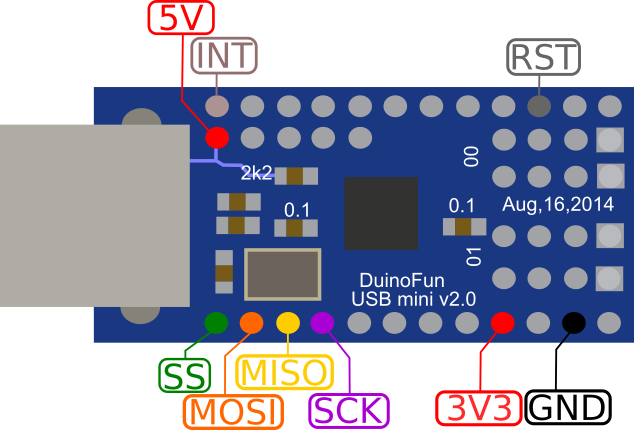



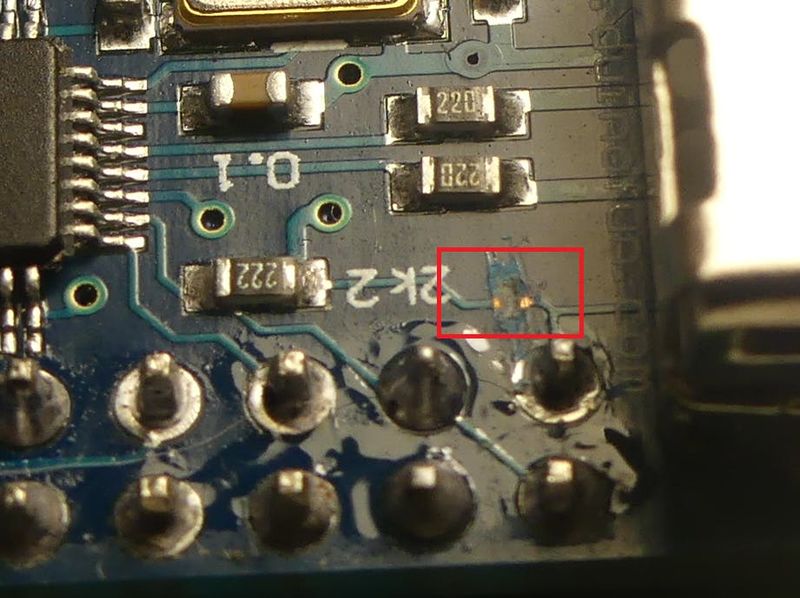
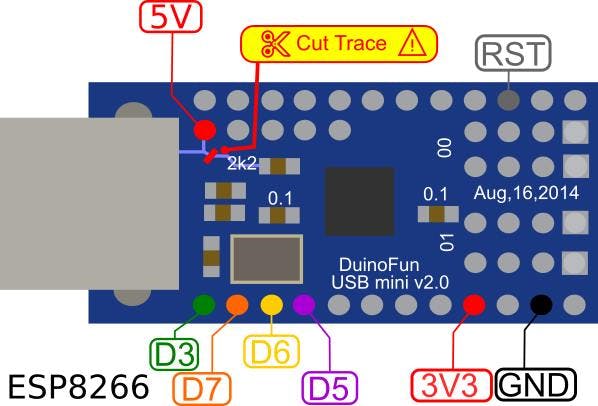

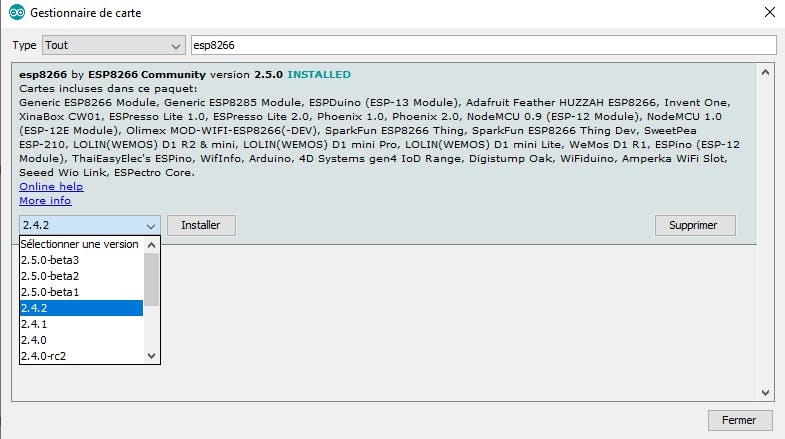
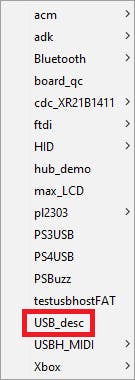
 Français
Français English
English Deutsch
Deutsch Español
Español Italiano
Italiano Português
Português